編輯:Android技術基礎
本節給大家介紹的Configuration類是用來描述手機設備的配置信息的,比如屏幕方向, 觸摸屏的觸摸方式等,相信定制過ROM的朋友都應該知道我們可以在: frameworks/base/core/java/android/content/res/Configuration.java 找到這個類,然後改下相關設置,比如調整默認字體的大小!有興趣可自行了解! 本節講解的Configuration類在我們Android開發中的使用~ API文檔:Configuration
- densityDpi:屏幕密度
- fontScale:當前用戶設置的字體的縮放因子
- hardKeyboardHidden:判斷硬鍵盤是否可見,有兩個可選值:HARDKEYBOARDHIDDEN_NO,HARDKEYBOARDHIDDEN_YES,分別是十六進制的0和1
- keyboard:獲取當前關聯額鍵盤類型:該屬性的返回值:KEYBOARD_12KEY(只有12個鍵的小鍵盤)、KEYBOARD_NOKEYS、KEYBOARD_QWERTY(普通鍵盤)
- keyboardHidden:該屬性返回一個boolean值用於標識當前鍵盤是否可用。該屬性不僅會判斷系統的硬件鍵盤,也會判斷系統的軟鍵盤(位於屏幕)。
- locale:獲取用戶當前的語言環境
- mcc:獲取移動信號的國家碼
- mnc:獲取移動信號的網絡碼
ps:國家代碼和網絡代碼共同確定當前手機網絡運營商- navigation:判斷系統上方向導航設備的類型。該屬性的返回值:NAVIGATION_NONAV(無導航)、 NAVIGATION_DPAD(DPAD導航)NAVIGATION_TRACKBALL(軌跡球導航)、NAVIGATION_WHEEL(滾輪導航)
- orientation:獲取系統屏幕的方向。該屬性的返回值:ORIENTATION_LANDSCAPE(橫向屏幕)、ORIENTATION_PORTRAIT(豎向屏幕)
- screenHeightDp,screenWidthDp:屏幕可用高和寬,用dp表示
- touchscreen:獲取系統觸摸屏的觸摸方式。該屬性的返回值:TOUCHSCREEN_NOTOUCH(無觸摸屏)、TOUCHSCREEN_STYLUS(觸摸筆式觸摸屏)、TOUCHSCREEN_FINGER(接收手指的觸摸屏)
運行截圖:
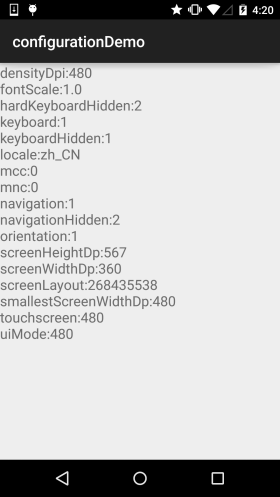
代碼實現:
public class MainActivity extends AppCompatActivity {
@Override
protected void onCreate(Bundle savedInstanceState) {
super.onCreate(savedInstanceState);
setContentView(R.layout.activity_main);
TextView txtResult = (TextView) findViewById(R.id.txtResult);
StringBuffer status = new StringBuffer();
//①獲取系統的Configuration對象
Configuration cfg = getResources().getConfiguration();
//②想查什麼查什麼
status.append("densityDpi:" + cfg.densityDpi + "\n");
status.append("fontScale:" + cfg.fontScale + "\n");
status.append("hardKeyboardHidden:" + cfg.hardKeyboardHidden + "\n");
status.append("keyboard:" + cfg.keyboard + "\n");
status.append("keyboardHidden:" + cfg.keyboardHidden + "\n");
status.append("locale:" + cfg.locale + "\n");
status.append("mcc:" + cfg.mcc + "\n");
status.append("mnc:" + cfg.mnc + "\n");
status.append("navigation:" + cfg.navigation + "\n");
status.append("navigationHidden:" + cfg.navigationHidden + "\n");
status.append("orientation:" + cfg.orientation + "\n");
status.append("screenHeightDp:" + cfg.screenHeightDp + "\n");
status.append("screenWidthDp:" + cfg.screenWidthDp + "\n");
status.append("screenLayout:" + cfg.screenLayout + "\n");
status.append("smallestScreenWidthDp:" + cfg.densityDpi + "\n");
status.append("touchscreen:" + cfg.densityDpi + "\n");
status.append("uiMode:" + cfg.densityDpi + "\n");
txtResult.setText(status.toString());
}
}
該方法用於監聽系統設置的更改,是基於回調的時間處理方法,當系統的設置發生改變時就會自動觸發; 但是要注意一點,使用下面的方法監控的話,targetSdkVersion屬性最高只能設置為12,高於12的話,該方法不會被激發!這裡寫個橫豎屏切換的例子給大家參考參考,其他的可自行谷歌~
代碼示例:簡單的一個按鈕,點擊後切換橫豎屏,然後Toast提示
運行效果圖:
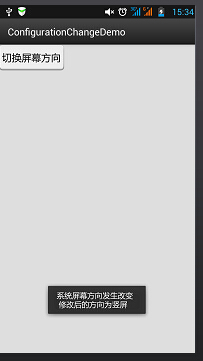
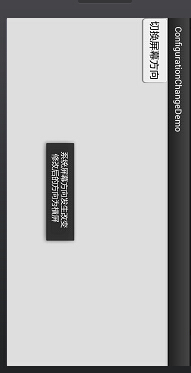
實現代碼:
public class MainActivity extends Activity {
@Override
protected void onCreate(Bundle savedInstanceState) {
super.onCreate(savedInstanceState);
setContentView(R.layout.activity_main);
Button btn = (Button) findViewById(R.id.btncahange);
btn.setOnClickListener(new OnClickListener() {
@Override
public void onClick(View v) {
Configuration config = getResources().getConfiguration();
//如果是橫屏的話切換成豎屏
if(config.orientation == Configuration.ORIENTATION_LANDSCAPE)
{
MainActivity.this.setRequestedOrientation(ActivityInfo.SCREEN_ORIENTATION_PORTRAIT);
}
//如果豎屏的話切換成橫屏
if(config.orientation == Configuration.ORIENTATION_PORTRAIT)
{
MainActivity.this.setRequestedOrientation(ActivityInfo.SCREEN_ORIENTATION_LANDSCAPE);
}
}
});
}
@Override
public void onConfigurationChanged(Configuration newConfig) {
super.onConfigurationChanged(newConfig);
String screen = newConfig.orientation == Configuration.ORIENTATION_LANDSCAPE?"橫屏":"豎屏";
Toast.makeText(MainActivity.this, "系統屏幕方向發生改變 \n 修改後的方向為" + screen, Toast.LENGTH_SHORT).show();
}
}
另外,還需要在AndroidManifest.xml添加下述內容:
權限: < uses-permission android:name="android.permission.CHANGE_CONFIGURATION" /> 在< activity標簽中添加:android:configChanges="orientation" 將targetSdkVersion改為12以上的,12也可以
本節給大家講解了:Configuration類以及onConfigurationChanged響應系統設置更改,有個大概了解即可 後續用到我們再繼續深入~
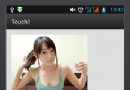 3.4 TouchListener PK OnTouchEvent + 多點觸碰
3.4 TouchListener PK OnTouchEvent + 多點觸碰
本節引言:如題,本節給大家帶來的是TouchListener與OnTouchEvent的比較,以及多點觸碰的知識點!TouchListener是基於
 1.0.1 2015年最新Android基礎入門教程目錄
1.0.1 2015年最新Android基礎入門教程目錄
前言:關於《2015年最新Android基礎入門教程目錄》終於在今天落下了帷幕,全套教程共148節已編寫完畢,附上目錄,關於教程的由來,筆者的情況和
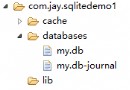 6.3.1 數據存儲與訪問之——初見SQLite數據庫
6.3.1 數據存儲與訪問之——初見SQLite數據庫
本節引言:本節我們繼續來學習Android數據存儲與訪問的第三種方式:SQLite數據庫,和其他的SQL數據庫不同,我們並不需要在手機上另外安裝一個
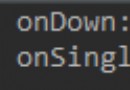 3.8 Gestures(手勢)
3.8 Gestures(手勢)
本節引言:周六不休息,剛剪完了個大平頭回來,繼續碼字~好的,本節給大家帶來點的是第三章的最後一節——Gestures(手勢),用過魅族手機的朋友相信